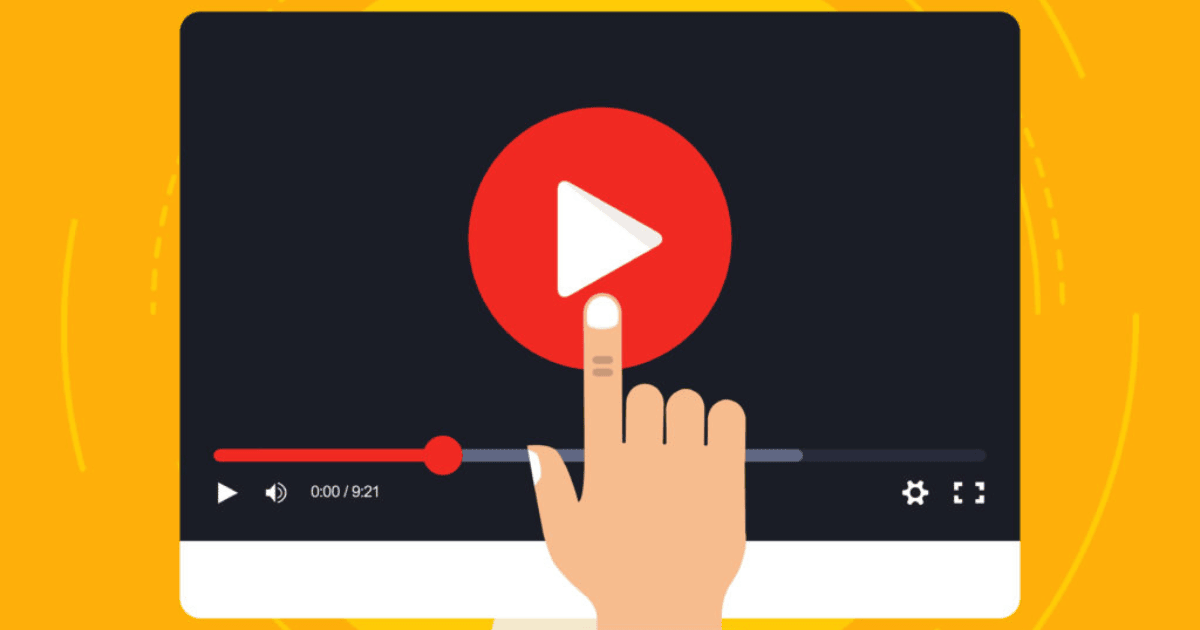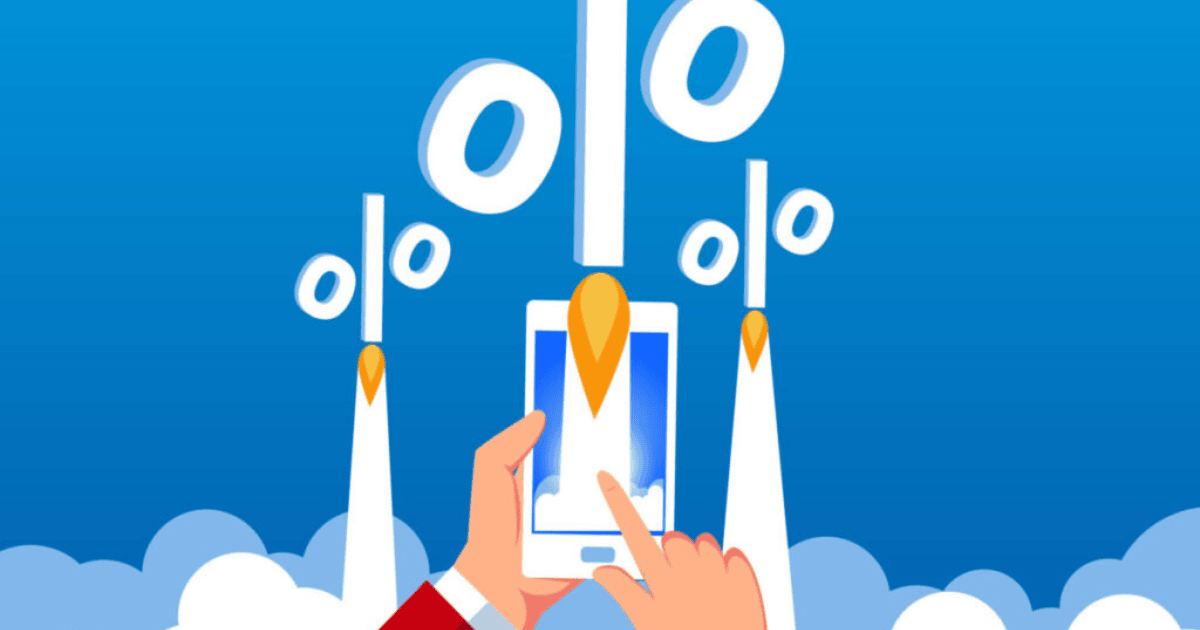この記事で分かる事
- ブラウザで視聴するメリットとデメリットを知りたい
- Amazonプライム・ビデオアプリのメリット・デメリットを知りたい
パソコンでプライムビデオを観る方法はブラウザから観る方法とアプリをダウンロードして観る2つの方法があります。
ブラウザに拡張機能をインストールすれば倍速再生で早送りや巻戻しの速度設定まで可能になりプライム・ビデオアプリをインストールすれば動画のダウンロードができるので視聴するのにネット環境が不要なのです。
Google Chromeの拡張機能の紹介やアプリのインストールからビデオのダウンロード・視聴方法までを画像付きで解説していますので ブラウザでもプライムアプリでも簡単に使いこなせるでしょう。
解約も簡単
パソコンでAmazonプライム・ビデオを見る
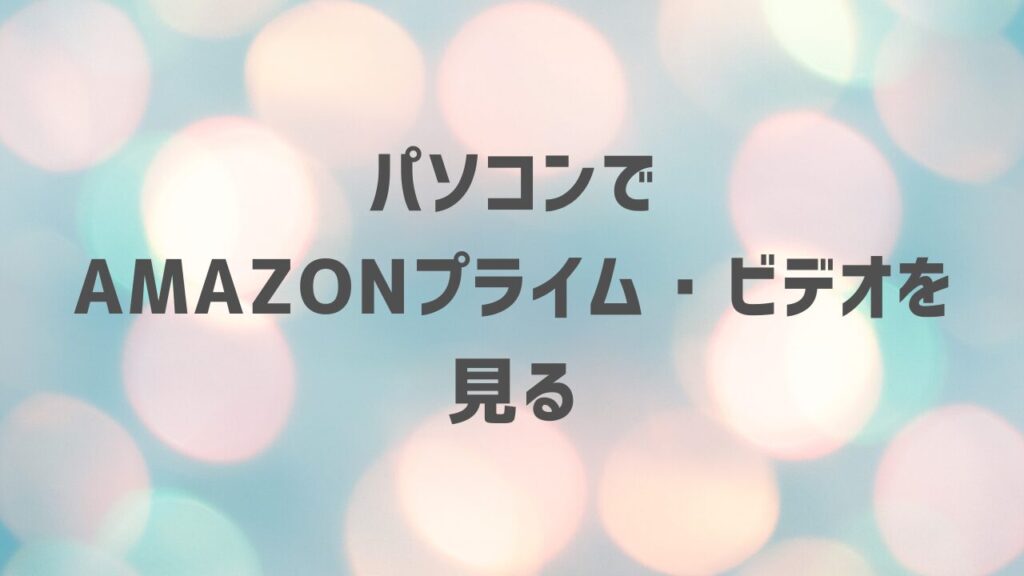
| アプリ | ブラウザ |
|---|---|
| 動画をダウンロードできる | 動画をダウンロードできない |
| オフライン再生できる | ストリーミング再生のみ |
| ギガ節約再生できる | ネット環境下での視聴のみ |
| 倍速再生できない | 拡張機能で倍速再生できる |
上表の様にブラウザではビデオのダウンロードができないのでネット環境下のみでの使用に限られてしまいます。
その点アプリなら自宅でビデオをダウンロードして車中やキャンプ場などでビデオを見ることができるので場所を選びません。
通信料を節約できますよね。
その一方でブラウザならgoogle Chromeの拡張機能をインストールすれば倍速再生ができるんです。
この倍速再生は快適でAmazonプライム・ビデオだけでなくYouTubeでも早送りして、うんざりする広告を飛ばしたりできます。
残念ながら、この拡張機能はプライム・ビデオアプリでは機能しないのです。
ブラウザでAmazonプライム・ビデオ見る
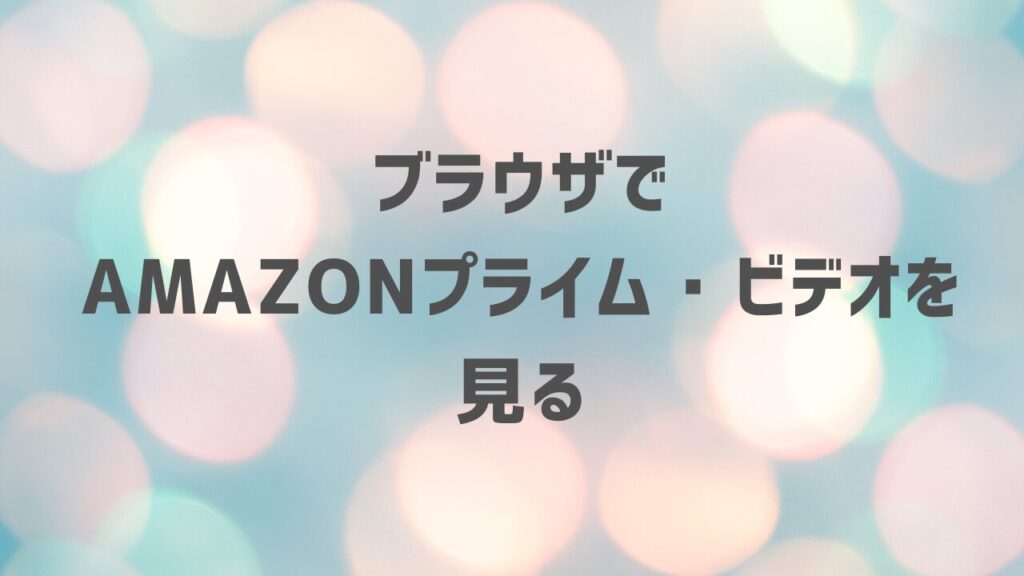
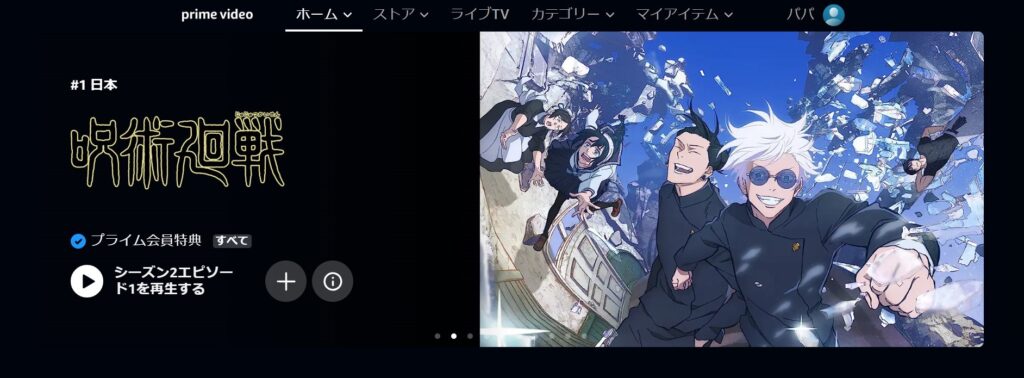
ブラウザでAmazonプライム・ビデオを観る方法は以下の手順になります。
step
1Amazonにログインしホームで「Prirme Video」をクリックする
Amazonにログインしホーム画面からAmazonプライムビデオをクリックします。

step
2観たいビデオを選択し「今すぐ観る」で再生できます
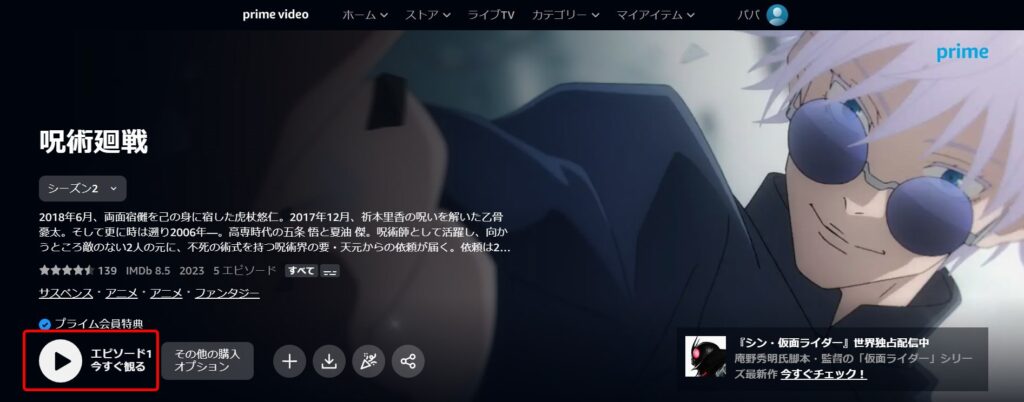
これは簡単ですね。
アプリでAmazonプライム・ビデオ見る
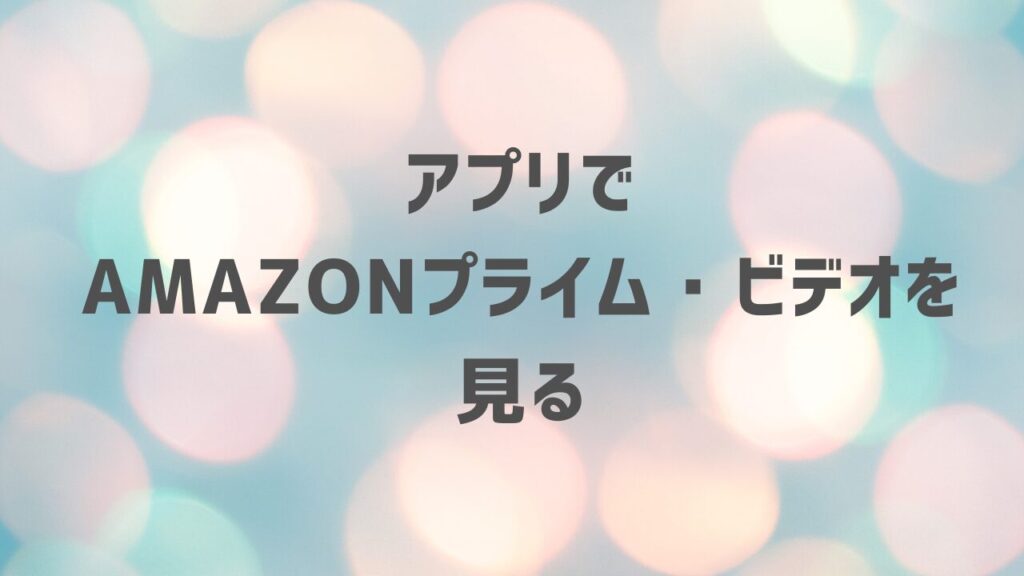
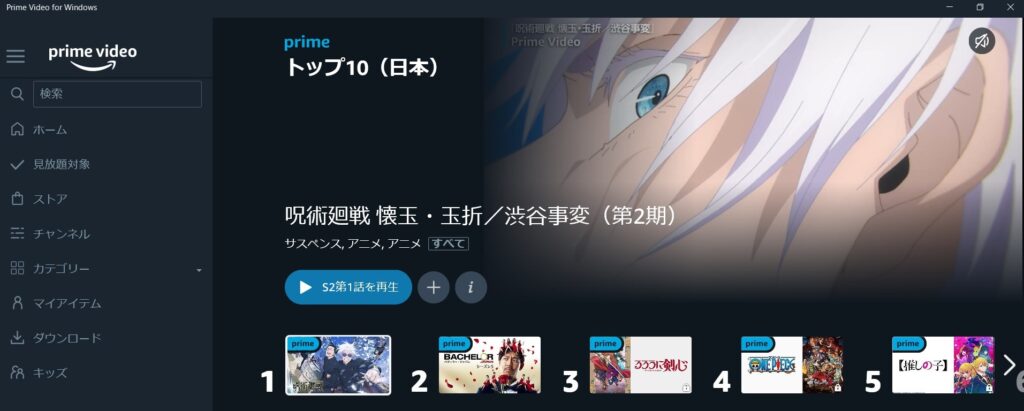
Amazonプライム・ビデオをパソコンで見る2つ目の方法はアプリをインストールしてからになります。
まずアプリをインストールしましょう。
step
1アプリをインストールする
WindowsはMicrosoft StoreからMacはMac App Storeから入手して下さい。
アプリのインストールはこちらから
Microsoft Storeはこちら
MAC App Storeはこちら
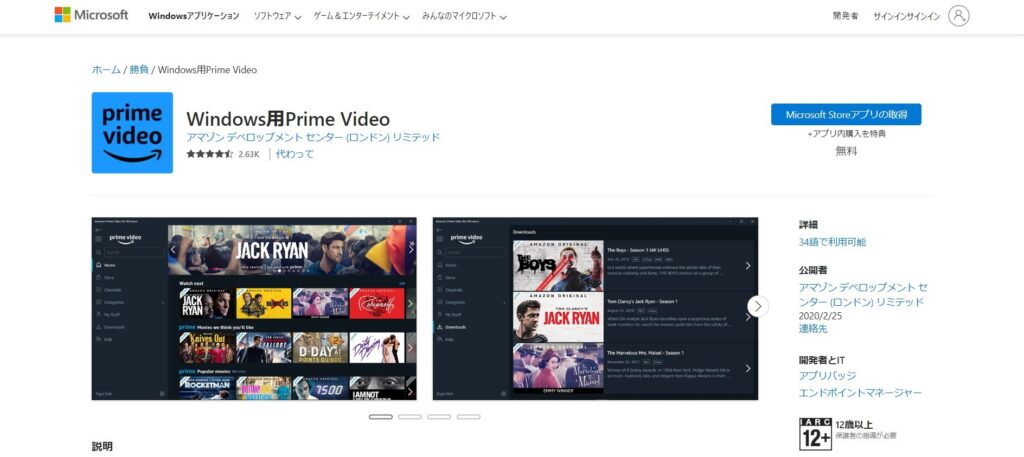
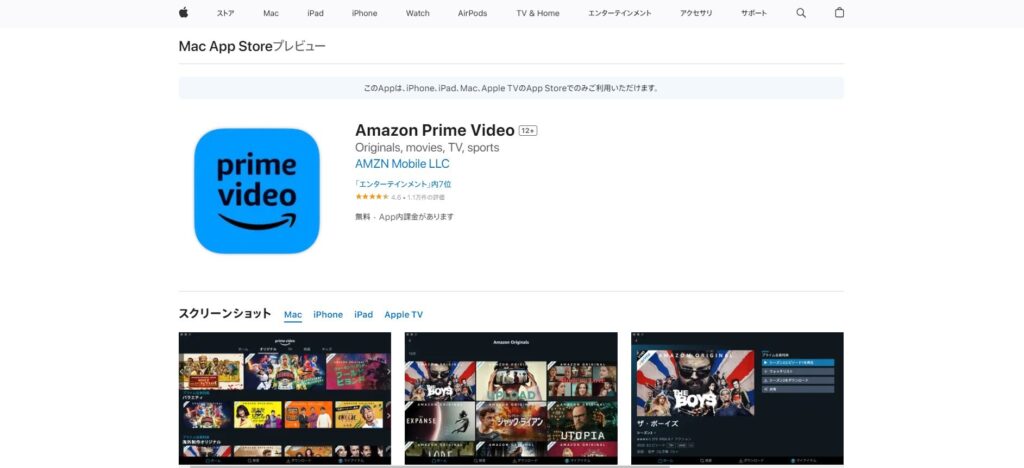
step
2アプリにサインインする
アプリをインストールするとディスクトップにアイコンが出来るのでクリックするとサインインを求められます。

step
3プライムビデオにログインする
サインインしてAmazonアカウントを入力しプライム・ビデオにログインします。
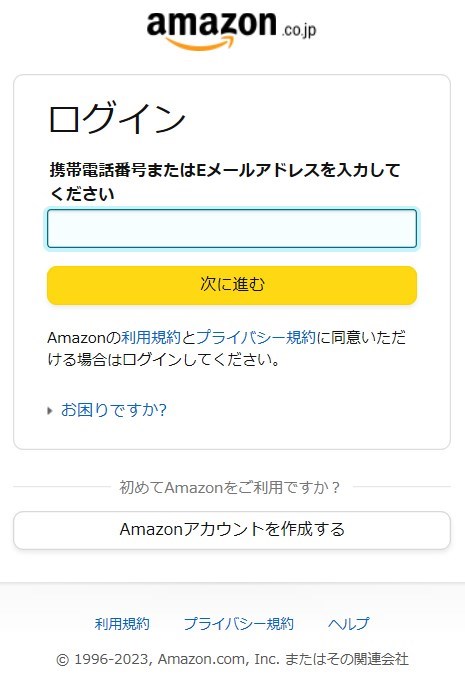
step
4プライム・ビデオアプリで見たいビデオを選んで視聴する
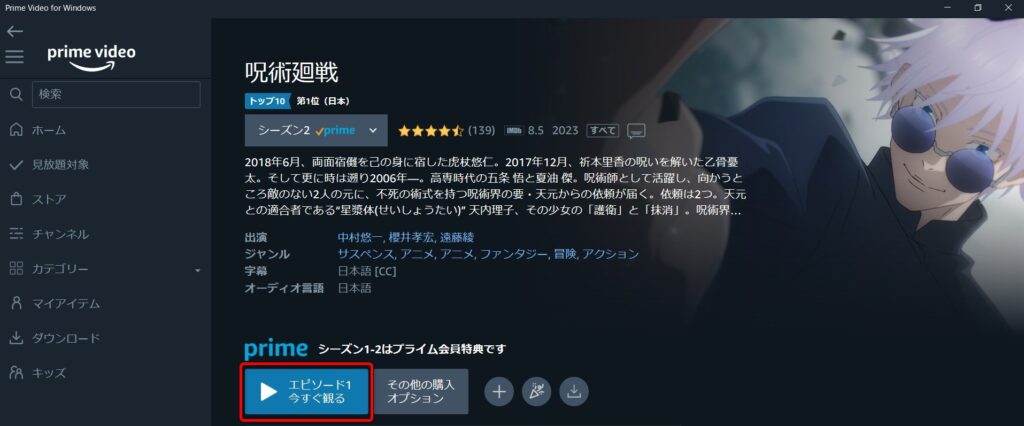
ブラウザなら再生速度を変更できる

現在Amazonプライムビデオはで再生速度を自由に変更できませんがブラウザからなら無料のgoogle Chromeの拡張機能をインストールすれば、早送り・巻戻しをしながら視聴することができるんです。
拡張機能「Video Speed Controller」をインストールすればYouTube や Amazon プライムなどの HTML5 ビデオの動画再生速度を細かくコントロールすることができます。
残念ながらこの「Video Speed Controller」はプライム・ビデオアプリでは機能せずブラウザのみなのです。
YouTubeですと画面左上にコントローラーが表示されるのですがプライム・ビデオではコントローラーが表示されないのでキーボードで操作します。
使いづらそうに感じますが慣れると画面のコントトローラーをマウスで操作するより簡単なんです。
キーボードでの主な操作方法は以下になります。
| コントローラーの表示/非表示 | V | 表示切替 |
| 速度を下げる | S | 0.01秒~設定可 |
| 速度を上げる | D | 0.01秒~に設定可 |
| 巻戻し | Z | ユーザー設定可 |
| 前進 | X | ユーザー設定可 |
| 速度リセット | R | 標準速度にリセット |
| 優先速度 | G | ユーザー設定可 |
Video Speed Controllerの主な機能
- Sを押すたび 再生速度が0.1秒づつ減算されます。
- Dを押すたび 再生速度が0.1秒づつ加算されます。
- Zを押すたび 10秒づつ巻戻しされます。
- Xを押すたび 10秒づつ前進します。
- Rを押すと速度がリセットされます。
- Gを押すとユーザーが設定した速度になります。
Video Speed Controllerをインストールしましょう。
インストールはこちらです
Windowsのインストール
アプリの対応端末
Windowsアプリの対応端末
Chrome、Opera、Microsoft Edge、Firefox
android端末もVideo Speed Controllerを利用できます。
Amazonプライム・ビデオの再生速度の変更は下記の記事で詳しく解説していますので参考にして下さい。
プライム・ビデオアプリならダウンロードしてオフライン再生できる

見たいビデオをダウンロードできるのは、やはり便利です。
Wi-Fi下でダウンロードしておけば通信料の節約になりネット状況に左右されずに視聴できますので 画面が固まったり重かったりでのイライラがありません。
step
1観たい作品を選びダウンロードアイコンをクリックする
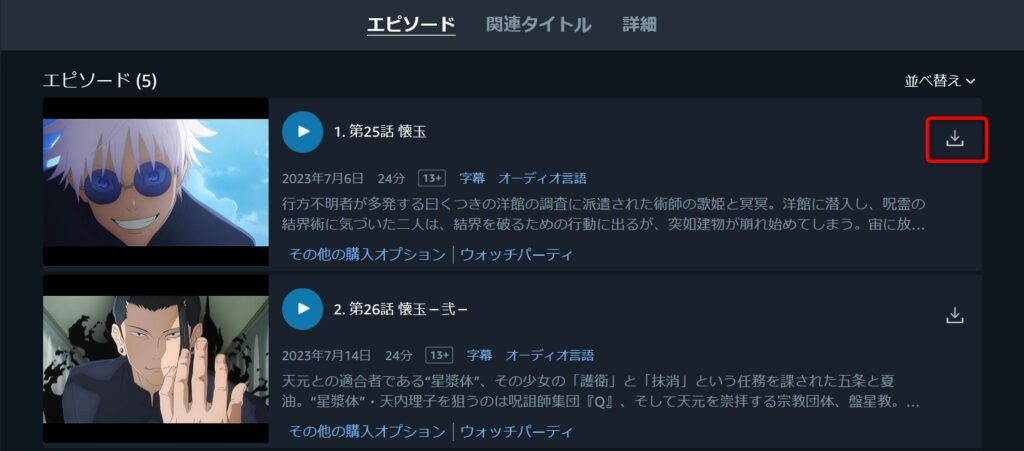
step
2作品右の「>」をクリックする
ダウンロードした作品はメニュー内の「ダウンロード」にあります。
!["]作品右の「>」をクリックする](https://hanasakurougo.com/wp-content/uploads/2023/08/再生-1-1024x386.jpg)
step
3再生ボタンをクリックすれば視聴できます
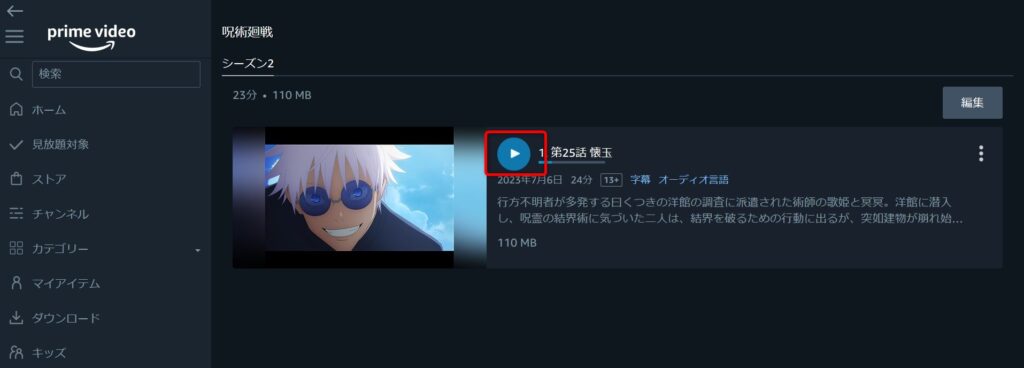
自動ダウンロード機能を利用しよう
自動ダウンロード機能とは自動でダウンロードしながら視聴した動画を自動削除してくれる便利機能です。
複数のエピソードがある作品を視聴する時は便利ですよ!
自動ダウンロードは以下の記事で解説していますので参考にして下さい。
Amazon プライム・ビデオとは
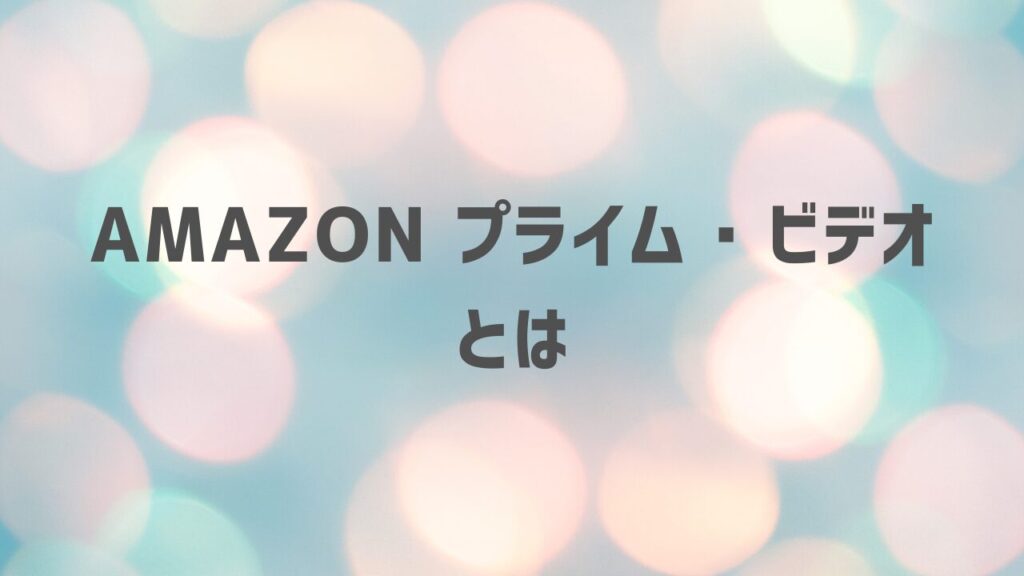
Amazonプライム・ビデオはプライム会員の特典の一つです。
プライム会員の特典の一部です
| 通常会員料金 | 月額600円 年f額5,950円 |
| 学生会員料金 | 月額300円 年f額2,950円 |
| 無料会員期間 | 通常会員30日間 学生会員6ヶ月間 |
| 無料の配送特典 | 対象商品のお急ぎ便、お届け日時指定便が無料 |
| 特別取扱商品の取扱手数料が無料 | Amazonプライム対象商品は、一部特別取扱商品の取扱手数料が無料 |
| Amazon Prime video | 1万本のビデオが追加料金なしの見放題 |
| Amazon Music Prime | 追加料金無で1億曲の楽曲やプレイリストが利用できる |
| Amazon Photos | Amazon Driveに写真を容量無制限で保存できる |
| Amazonフレッシュ | 対象エリアで生鮮食品から日用品まで、お届けするサービス |
| Prime Try Before You Buy | ファッション小物の中から対象商品を購入する前に試着できる |
| プライム会員限定先行タイムセール | タイムセールの商品を、通常より30分早く注文できる |
| Prime Reading | 対象のKindle本を追加料金なしの読み放題で利用fできる |
| 特典はまだまだあります |
ビデオの視聴だけでなく商品の無料配送から書籍の購読迄、いろいろな特典が全て含まれて月額600円ですからコスパ最強のVODです。
Amazon プライム・ビデオはパソコンで観るのがおすすめ!ダウンロードと拡張機能を使いこなそう のまとめ

| アプリ | ブラウザ |
|---|---|
| 動画をダウンロードできる | 動画をダウンロードできない |
| オフライン再生できる | ストリーミング再生のみ |
| ギガ節約再生できる | ネット環境下での視聴のみ |
| 倍速再生できない | 拡張機能で倍速再生できる |
Amazonプライム・ビデオアプリではパソコンでダウンロードが可能ですので帰省した時や旅行の移動時にはダウンロードしたビデオをオフラインで見るのに重宝するでしょう。
一方、ブラウザでは拡張機能を追加するだけで倍速再生できるので時短視聴が可能になります。
サッカーゴールの決定的瞬間はスロー再生すれば迫力満点です。
作品ごとにアプリで見たりブラウザにしたり視聴方法を変えて楽しんで下さい。
解約も簡単